Come inviare email crittografate su 3 principali piattaforme di posta elettronica
La tua guida passo dopo passo per inviare email crittografate tramite Gmail, Outlook e Mac Mail
Le notizie di attacchi informatici e violazioni di dati fanno continuamente notizia. A volte, queste violazioni sono il risultato di attacchi di phishing e di cattive pratiche di posta elettronica dei dipendenti – altre volte, si verificano perché le informazioni sensibili sono lasciate non protette, vengono inviate tramite canali non sicuri, o le aziende non riescono a soddisfare i requisiti normativi di sicurezza informatica. Questo è il motivo per cui aumentare le protezioni di sicurezza della posta elettronica è vitale per la sicurezza e il successo della vostra azienda e dei vostri clienti.
Scegliere il modo migliore per raggiungere questo obiettivo può essere impegnativo. Naturalmente, si può (e si dovrebbe) fornire una formazione sulla consapevolezza della sicurezza informatica ai vostri dipendenti per insegnare loro a seguire le migliori pratiche di sicurezza e-mail (utilizzando password forti, non inviando dati sensibili di business o dei clienti su canali non sicuri, ecc). Ma questo è solo un pezzo del puzzle – la formazione dei dipendenti non dovrebbe essere la vostra unica soluzione.
Oltre a questo approccio, il prossimo modo migliore per aiutare a proteggere i vostri dati sensibili è quello di utilizzare la crittografia delle e-mail e metodi di verifica dell’identità come i certificati di firma digitale. Dopo tutto, ogni email non criptata che inviate con informazioni sensibili (informazioni personali, dati finanziari, specifiche di prodotto, ecc.) è vulnerabile e, quindi, lascia la vostra azienda e i vostri clienti a rischio.
Non siete sicuri di come proteggere le email con i certificati di firma digitale in modo che i vostri messaggi non possano essere letti da terzi non intenzionati? Non c’è da preoccuparsi. Noi spiegheremo come funzionano i certificati di firma e crittografia delle email e come voi e la vostra organizzazione potete inviare comunicazioni email crittografate usandoli su diverse piattaforme email.
Diamo un’occhiata.
Come proteggere le email usando i certificati di crittografia S/MIME
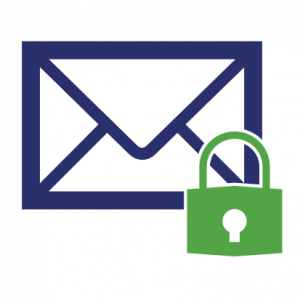
A seconda del tuo paese e del tuo settore – come finanza, vendita al dettaglio, e-commerce o sanità – potresti avere requisiti rigorosi da soddisfare in materia di protezione dei dati. In molti casi, avrai bisogno di usare email criptate per soddisfare questi requisiti. (Nel caso dell’HIPAA, però, si tratta di “garanzie amministrative”.) Rimanere conformi non solo ti aiuta a proteggere il tuo business, ma ti aiuta anche a evitare multe costose e cause derivanti dalla non conformità.
Le aziende usano diversi metodi per crittografare le loro e-mail: transport layer security (TLS), Pretty Good Privacy (PGP), client di posta elettronica di terze parti come ProtonMail, plugin ed estensioni di terze parti e native per browser web e client di posta elettronica, ecc. Ognuno di questi metodi ha pro e contro associati:
- TLS cripta il canale ma non il messaggio. Quando il messaggio arriva nella casella di posta del destinatario, non è criptato e non è protetto!
- PGP è goffo e macchinoso e, storicamente, ha avuto problemi di implementazione che hanno portato a vulnerabilità di sicurezza.
- I servizi di posta elettronica criptata come ProtonMailofferiscono la crittografia end-to-end ma richiedono che sia l’utente che il destinatario usino gli indirizzi email forniti dal servizio (ad esempio, @protonmail.com), il che può renderlo poco pratico per molte aziende.
Un altro popolare metodo di cifratura delle email è l’uso di certificati S/MIME (S/MIME sta per secure/multipurpose internet mail extensions):
- Utilizzano la crittografia per proteggere le vostre email dall’accesso di terze parti non volute.
- Segnano digitalmente le e-mail per convalidare l’identità del mittente.
I certificati S/MIME sono usati per criptare le email prima che siano inviate a un server di posta o attraverso internet dove hacker e utenti malintenzionati possono leggerle.
S/MIME è perfetto? No. L’aspetto negativo di S/MIME è che per usarlo, un certificato S/MIME deve prima essere installato nel client di posta del tuo computer o dispositivo. In passato, questo veniva fatto manualmente. Tuttavia, utilizzando la soluzione azero-touchS/MIME per automatizzare l’emissione e la distribuzione di certificati S/MIME, il processo di gestione di più (o centinaia) di certificati digitali per il vostro business è semplice. Questa soluzione vi aiuta anche a garantire che i vostri certificati siano rinnovati prima della loro data di scadenza.
Come funziona S/MIME

Abbiamo già discusso a lungo cos’è e come funziona S/MIME, quindi non lo approfondiremo qui. Ma ecco un rapido riassunto per rinfrescarvi la memoria: SSL o TLS providesserver to server encryption, che protegge la tua email mentre è in transito. S/MIME, d’altra parte, usa la crittografia asimmetrica per proteggere i dati delle vostre email sia in transito che quando sono a riposo. Fondamentalmente, tu usi una chiave pubblica per criptare i dati dell’email e il tuo destinatario usa una chiave privata corrispondente per decriptarli.
Nota: Per far funzionare la crittografia S/MIME, sia tu (il mittente) che il tuo destinatario devono avere la crittografia abilitata, e tu devi avere la chiave pubblica del destinatario per crittografare i tuoi messaggi in modo che solo lui possa decifrarli. Un modo semplice per assicurarsi che tu e il tuo destinatario abbiate le chiavi pubbliche/private corrispondenti è quello di inviarsi un’email con certificato firmato prima di inviare un’email crittografata. In questo modo avrete entrambi la chiave pubblica dell’altro per criptare le e-mail.
In sostanza, la differenza tra l’uso della crittografia SSL delle e-mail e l’invio di un’e-mail crittografata è la differenza tra la protezione del canale (dati in transito) e la protezione del messaggio stesso (protezione dei dati a riposo). Consideriamo il seguente esempio:
- Proteggere i dati in transito è come parlare normalmente (inviare una comunicazione in chiaro) su una linea telefonica sicura/crittografata. Questo è ottimo per mantenere gli attaccanti man-in-the-middle (MitM) fuori dal canale di comunicazione. Ma cosa succede se qualcuno si è infiltrato nel tuo ufficio e si nasconde nel cubicolo accanto al tuo?
- Proteggere i dati a riposo, d’altra parte, è come parlare in codice su una linea telefonica non criptata/non sicura. Questo protegge e cripta il tuo messaggio in modo che anche se un attaccante irrompe nel tuo ufficio, non può decriptare il tuo messaggio perché non ha la chiave privata del tuo destinatario.
Usare la crittografia delle email assicura che il messaggio e gli allegati della tua email sono protetti prima di essere inviati a un mailserver e rimarranno sicuri/crittografati fino a quando il tuo destinatario con la chiave privata vi accede. Quindi, piuttosto che proteggere solo il canale di comunicazione, stai proteggendo il messaggio stesso.
Passo dopo passo: come inviare email criptate su tre client di posta
Indipendentemente da quale client di posta o piattaforma usi, il primo passo per usare S/MIME implica ottenere un certificato di crittografia email, che puoi fare acquistandone uno direttamente da un’autorità di certificazione (CA) o da un rivenditore affidabile. Il passo successivo è l’installazione del certificato sul vostro client/piattaforma di posta elettronica.
Visto che i certificati S/MIME sono un po’ quello che facciamo – insieme alla fornitura di altre soluzioni di sicurezza digitale come certificati SSL, piattaforme di gestione PKI, ecc. – abbiamo già scritto articoli su come installare questi certificati su Outlook per sistemi Mac e Windows. Per indicazioni esplicite su come installare questi certificati, controlla questi articoli focalizzati su Apple e Windows.
Assumendo che abbiate già installato questi certificati, passiamo alle nostre indicazioni passo dopo passo su come inviare email criptate nei seguenti tre client di posta: GoogleSuite, Outlook 2016 e Mac Mail.
Come inviare un’email criptata in Gmail
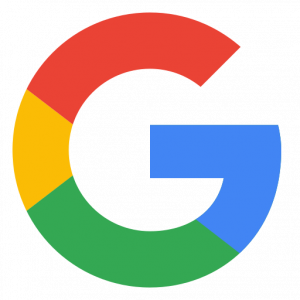
Anche se Google ha promesso la crittografia end-to-end per gli utenti della sua piattaforma Gmail quasi cinque anni fa, il gigante di internet non ha ancora mantenuto la parola. Per un periodo, G Suite ha venduto e supportato G Suite Mail Encryption (GAME) di Zix come propria forma di crittografia delle email, ma dal 30 aprile 2018, Google non vende o supporta più il servizio. La buona notizia? Le aziende che usano G Suite possono usare S/MIME. La fregatura? È hosted S/MIME, il che significa che Google ospita i certificati S/MIME dei clienti sui suoi server.
I servizi email Gmail di Google offrono Basic, Business ed Enterprise. I siti dell’azienda mostrano che tutti e tre usano la crittografia TLS da server a server. Tuttavia, solo gli utenti del livello Enterprise (G Suite Enterprise e G Suite Enterprise for Education) possono usufruire della crittografia S/MIME ospitata.
Devi abilitare S/MIME nella console di amministrazione di Google per GSuite e caricare il tuo certificato sul server di Google. Una volta fatto questo, puoi criptare e firmare digitalmente le tue email in uscita in Google Suite (Enterprise o Education) facendo quanto segue:
- Crea una nuova email e scrivi il tuo messaggio, aggiungi allegati, aggiungi un destinatario, ecc.
- Nell’angolo in alto a destra del tuo schermo (accanto aCC e BCC), fai clic sull’icona del lucchetto.
- Fai clic su ViewDetails per vedere se il tuo destinatario ha la crittografia abilitata o per cambiare le tue impostazioni S/MIME.
- Seleziona Impostazioni.
- Click EnhancedEncryption (with digital signature)and select Ok.
- Hit Send.
How to Send an Encrypted Email in Outlook 2016
Encrypting an email — or all outgoing messages — is a prettystraightforward process in Outlook. Once you’ve installed your certificate,there’s really nothing to it.
To encrypt an outgoing email in Outlook 2016:
- Create a new email and write out your message,add attachments, etc.
- Select the Optionstab.
- Select the dropdown for Encrypt from the menu.
- Click Encryptwith S/MIME.
- Add you recipient’s name and a subject line tothose corresponding fields.
- Hit Send.
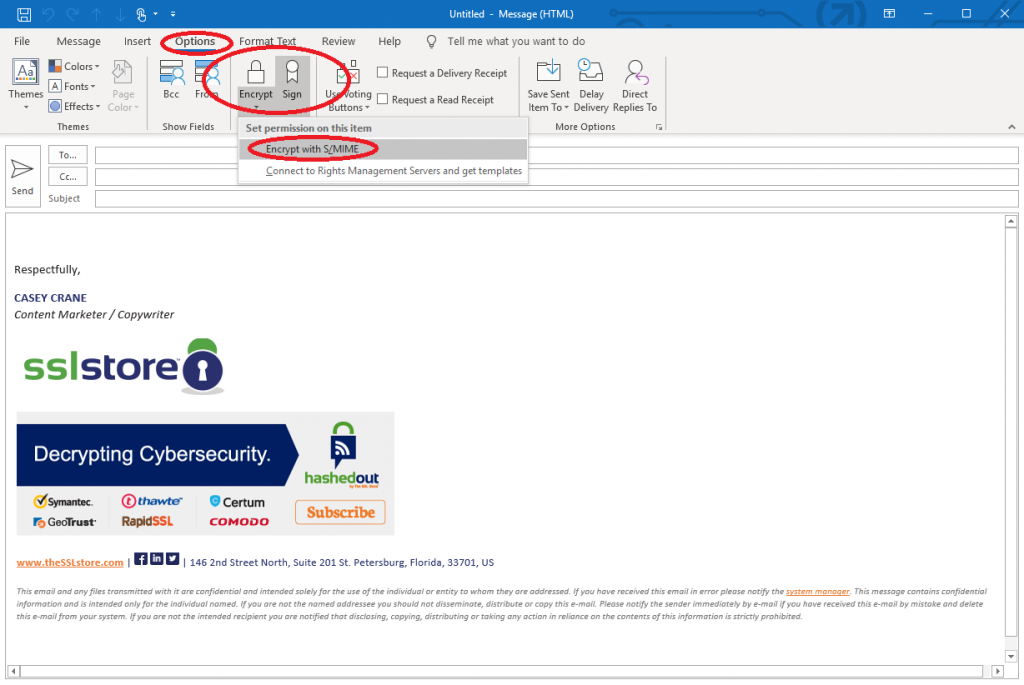
… And that’s it. It’s really that simple.
Mac Mail Encryption: Come inviare e-mail criptate in Mac Mail
Non preoccupatevi, utenti Apple – non ci siamo dimenticati di voi. La grande notizia per gli utenti Apple che desiderano aumentare la loro sicurezza e-mail è che Apple Mail supporta S/MIME fin dall’inizio. Questo significa che quando acquistate e installate un certificato S/MIME, non dovete saltare attraverso un mucchio di cerchi per usarlo. Lo rendono davvero facile.
Una volta caricato il certificato nell’archivio chiavi del vostro computer, Mac Mail imposta automaticamente il certificato per la firma digitale e l’opzione per la crittografia. Non c’è nessuna configurazione richiesta al di fuori della funzione di accesso al portachiavi. Si può semplicemente cliccare per attivare/disattivare la firma e la crittografia. Ancora una volta, l’utente dovrebbe avere la chiave pubblica del destinatario per crittografare a uno (o molti) destinatari.
Questo significa che per inviare un’email criptata e firmata digitalmente usando Apple Mail:
- Aprire Apple Mail e creare una nuova email.
- A destra del campo oggetto, selezionare l’icona del lucchetto.
- Per firmare digitalmente la tua email, seleziona il segno di spunta accanto ad essa per criptare il messaggio.
- Crea il contenuto della tua email e carica eventuali allegati
- Punta su Invia.
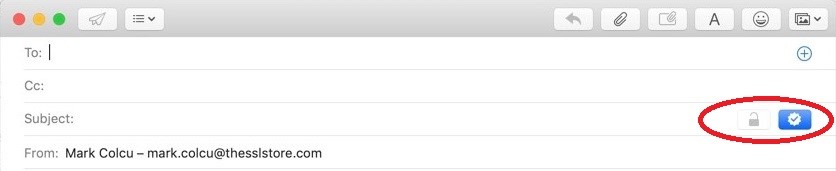
Non è molto più facile di così.
Pensieri finali
La firma e la crittografia delle email sono un must per le aziende nel mondo digitale. Ogni giorno, le grandi aziende fanno notizia cadendo preda di truffe di phishing – e anche le piccole imprese non sono al sicuro da questi attacchi. Possiamo dire onestamente che non vogliamo vedere la vostra azienda come uno dei prossimi titoli correlati.
Non vedete queste opzioni per il vostro client di posta elettronica? Questo può essere perché è necessario acquistare e installare un certificato S/MIME. Senza di esso, non sarete in grado di accedere alle funzionalità di firma e crittografia delle email di cui abbiamo parlato in questo articolo. Whether you’re a smallor midsize business (SMB) or a largecorporation, our team can help you find the right certificate to meet yourneeds. Hit us up withany questions or to learn more.
Have insights orquestions about this topic? Feel free to share them below.
- #Email Security
- #Encryption
- #S/MIME